Eine vollständige Anleitung zum Aktualisieren des iPhone mit/ohne iTunes
iPhone iOS Update bedeutet, die aktuelle Betriebssystemversion Ihres iPhones zu aktualisieren. Es gibt zwei Methoden, um das iOS Ihres iPhones zu aktualisieren. Einer ist über Wi-Fi, der andere ist die Verwendung von iTunes.
Obwohl Sie eine mobile Datenverbindung (3G/4G) verwenden können, um das iPhone iOS zu aktualisieren, werden viele Daten verbraucht, da Updates umfangreich sind und viel Zeit zum Herunterladen und Installieren benötigen. Daher wird empfohlen, dies über Wi-Fi zu tun. Derzeit ist das neueste verfügbare iOS-Update iOS 11.0.
Während die iOS-Version problemlos aktualisiert werden kann, mussten auch die Apps auf Ihrem iPhone häufig aktualisiert werden. Auch dies kann entweder über ein Wi-Fi-Netzwerk oder durch eine Verbindung zu iTunes von Ihrem Computer aus erfolgen.
- Teil 1. Welche iPhones können auf iOS 5, iOS6 oder iOS 7 aktualisiert werden
- Teil 2: iPhone ohne iTunes aktualisieren – WLAN nutzen
- Teil 3: Aktualisieren Sie das iPhone mit iTunes
- Teil 4: Aktualisieren Sie das iPhone mit dem IPSW-Downloader
- Teil 5: iPhone-Apps aktualisieren
Teil 1: Welche iPhones können auf iOS 5, iOS6 oder iOS 7 aktualisiert werden
Bevor Sie Ihr iPhone auf die neueste iOS-Version aktualisieren, sollten Sie bedenken, dass Ihr Gerät die neueste iOS-Version unterstützen sollte.
iOS 5: unterstützte Geräte
iOS 5 wird nur von neueren Geräten unterstützt. Ein iPhone muss ein iPhone 3GS oder neuer sein. Jedes iPad funktioniert. Ein iPod touch muss der 3. Generation oder neuer sein.
iOS 6: unterstützte Geräte
iOS 6 wird nur auf iPhone 4S oder neuer unterstützt. Jedes iPad funktioniert. Ein iPod touch muss der 5. Generation angehören. iOS 6 bietet eingeschränkte Unterstützung für das iPhone 3GS/4.
Von iOS 7 unterstützte Geräte
iOS 7 wird nur auf iPhone 4 oder neuer unterstützt. Jedes iPad funktioniert. Ein iPod touch muss der 5. Generation angehören.
Unabhängig davon, auf welches iOS Sie aktualisieren möchten, schlage ich vor, dass Sie zunächst ein Backup erstellen, bevor Sie das iPhone aktualisieren. Ein Backup verhindert, dass Sie Daten verlieren, falls etwas schief geht.
Teil 2: iPhone ohne iTunes aktualisieren
Dies ist eine wirklich einfache Methode, um das Betriebssystem des iPhones zu aktualisieren. Alles, was erforderlich ist, ist eine solide Wi-Fi-Verbindung. Eine wichtige Sache, die vor dem Start beachtet werden sollte, ist, dass das iPhone vollständig aufgeladen sein sollte. Wenn nicht, schließen Sie zuerst eine Ladequelle an und folgen Sie dann diesen Schritten:
Warnungen, Tipps und Tricks 1. Stellen Sie sicher, dass der Installationsvorgang nicht unterbrochen oder abnormal beendet wird, falls er ein ernsthaftes Problem darstellen könnte.
2. Man kann immer den Wiederherstellungsmodus verwenden, wenn während des Installationsvorgangs etwas schief geht. Wenn das Problem schlimmer ist, kann der dfu-Modus verwendet werden.
Schritt 1. Gehen Sie zum Startbildschirm und tippen Sie auf Account Einstellungen >Allgemeines. Gehen Sie zum Software-Update-Menü und Ihr iPhone prüft, ob ein Update verfügbar ist.

Schritt 2. Wenn ein Update verfügbar ist, wird es auf dem Bildschirm aufgelistet. Wählen Sie das gewünschte Update aus und tippen Sie auf Jetzt installieren Option beim Update auf iOS 7 oder die Lade und installiere Option, falls Sie auf iOS 6 aktualisieren.
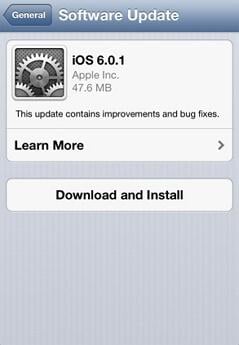
Schritt 3. Ihr iPhone fragt Sie, ob Sie die Updates über Wi-Fi herunterladen möchten, bestätigen Sie es und fordert Sie dann auf, eine Verbindung zu einer Ladequelle herzustellen. Tippen Sie dann auf zustimmen das unten rechts auf dem Bildschirm erscheint. Wenn der Download beginnt, erscheint ein blauer Fortschrittsbalken. Wenn der Download abgeschlossen ist, fragt Sie Ihr iPhone, ob Sie das Gerät jetzt oder später aktualisieren möchten. Auswählen installieren. Der Bildschirm wird schwarz mit dem Apple-Logo und ein Fortschrittsbalken wird wieder angezeigt. Wenn die Installation abgeschlossen ist, wird Ihr iPhone neu gestartet und ist einsatzbereit.
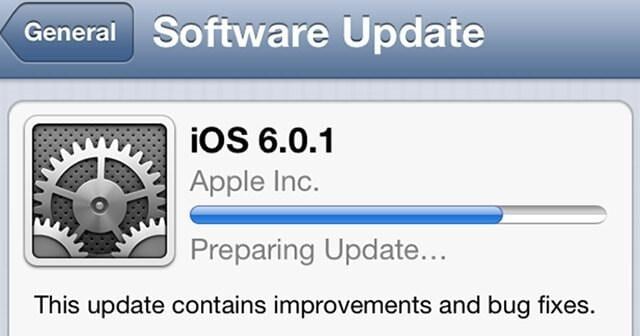
Teil 3: iPhone-Update mit iTunes
1. Aktualisieren Sie das iPhone-Betriebssystem auf iOS 6
Schritt 1. Verbinden Sie Ihr iPhone mit dem Computer und öffnen Sie iTunes. Ein Sicherungs- und Synchronisierungsprozess wird automatisch gestartet. Wenn nicht, tun Sie es manuell.
Schritt 2. Um den Aktualisierungsvorgang zu starten, klicken Sie auf den Namen Ihres iPhones unter den Geräten, die im linken Menü aufgelistet sind.
Schritt 3. Gehe zu Zusammenfassung >Auf Update überprüfen > Aktualisieren. Wenn ein Update verfügbar ist, wird eine Benachrichtigung von iTunes angezeigt. Auswählen Herunterladen und Aktualisieren.
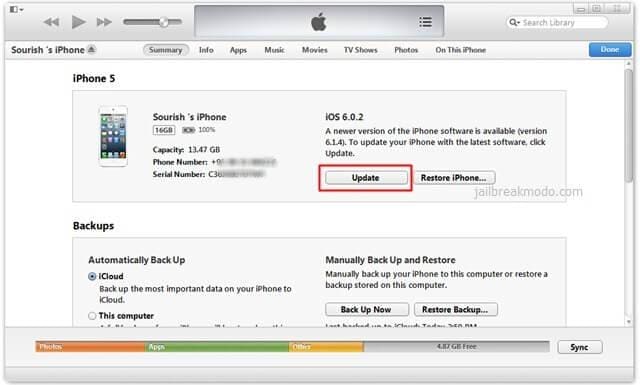
Schritt 4. Wenn Sie zu weiteren Entscheidungen aufgefordert werden, drücken Sie weiter OK. Die Installation startet automatisch, Ihr iPhone wird nach Abschluss neu gestartet und Sie können es verwenden.
2. Aktualisieren Sie das iPhone-Betriebssystem auf iOS 7
Schritt 1. Verbinden Sie Ihr iPhone über ein USB-Kabel mit dem Computer und öffnen Sie iTunes. Ein Sicherungs- und Synchronisierungsprozess wird automatisch gestartet. Wenn nicht, tun Sie es manuell.
Schritt 2. Klicken Sie im linken Menü im Abschnitt GERÄTE auf Ihr iPhone.
Schritt 3. Gehe zu Zusammenfassung >Auf Update überprüfen > Aktualisieren. Wenn ein Update verfügbar ist, wird eine Benachrichtigung von iTunes angezeigt. Auswählen Herunterladen und Aktualisieren.

Schritt 4. Wenn Sie zu weiteren Entscheidungen aufgefordert werden, drücken Sie weiter OK. Die Installation startet automatisch, Ihr iPhone wird nach Abschluss neu gestartet und Sie können es verwenden.
2. Warnungen, Tipps und Tricks
- Vergessen Sie nie, vor dem Update die Daten auf Ihrem iPhone zu sichern.
- Löschen Sie vor dem Update alle ungenutzten Apps.
- Aktualisieren Sie alle vorhandenen Apps.
Teil 4: Aktualisieren Sie das iPhone mit dem IPSW-Downloader
Schritt 1. Laden Sie die gewünschte IPSW-Datei hier herunter.
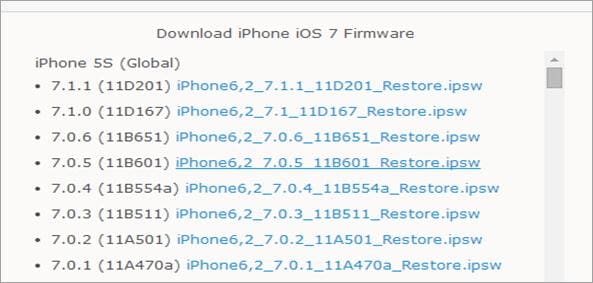
Schritt 2. Öffnen Sie iTunes. Wählen Sie Ihr iPhone aus dem Menü GERÄTE aus. Halten Sie in der Zusammenfassung die Wahltaste gedrückt und klicken Sie Aktualisieren wenn Sie einen Mac verwenden, oder halten Sie die Umschalttaste gedrückt und klicken Sie Aktualisieren wenn Sie einen PC verwenden
Schritt 3. Wählen Sie nun Ihre IPSW-Datei aus. Suchen Sie nach dem Download-Speicherort, wählen Sie die Datei aus und klicken Sie auf „Auswählen“. Ihr Gerät wird aktualisiert, als wäre die Datei über iTunes heruntergeladen worden.
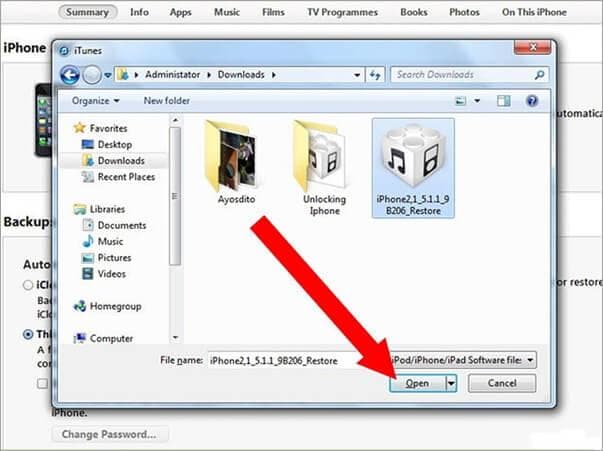
Teil 5: iPhone-App aktualisieren
App-Entwickler veröffentlichen immer wieder Updates. Sie müssen auf dem Laufenden bleiben wollen. Im folgenden Teil des Artikels wird erläutert, wie Sie Apps in iOS 6 und 7 aktualisieren.
Schritt 1. Führen Sie iTunes aus und verbinden Sie Ihr iPhone mit einem USB-Kabel.
Schritt 2. Gehen Sie im linken Navigationsbereich zu Apps > Updates verfügbar > Laden Sie alle kostenlosen Updates herunter.
Schritt 3. Melden Sie sich mit der Apple-ID an und starten Sie den Download-Vorgang.
Schritt 4. Nach dem Herunterladen können Sie Ihr iPhone synchronisieren, um alle aktualisierten Apps auf Ihr iPhone zu bekommen.
Tipps und Tricks
Die manuelle Suche nach Updates im iTunes App Store ist lästig. In iOS 7 kann dieser Ärger vermieden werden, indem Ihr iPhone die Apps automatisch überprüft und aktualisiert.

Neueste Artikel